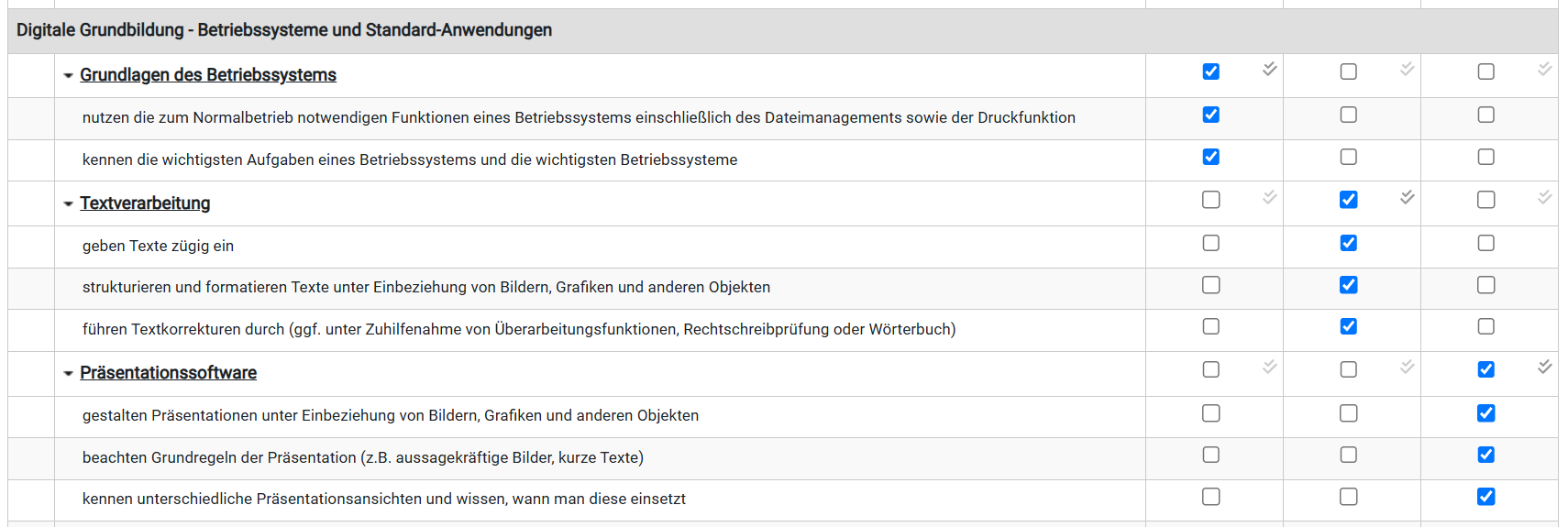exabis-Apps und eduvidual
Damit die Apps diggr+, ePOP, Dakora und SET funktionieren, benötigt es eine Moodle-Plattform im Hintergrund.
Für österreichische Schulen ist das die zentrale Moodle-Lernplattform eduvidual.at.
Als erster Schritt ist eine kostenlose Registrierung Ihrer Bildungsinstitution auf eduvidual.at erforderlich.
Um mit den Apps arbeiten zu können, benötigen Sie auf eduvidual.at:
- Einen Kurs (Sie können beliebig viele Kurse anlegen)
- Teilnehmer*innen im Kurs (Lehrkraft und Schüler*innen).
Um Lernende einfach auf der Plattform zu registrieren und den Kursen zuzubuchen, gibt es im Login-Bereich auf der Plattform für Lehrkräfte die Möglichkeit, temporäre Zugangs-Codes in Form von QR-Codes für Schüler*innen-Konten zu erstellen. - Einen aktivierten Kompetenzraster
Danach steigen Sie zur Verwendung von diggr+ auf www.diggr-plus.at ein. Geben Sie als Moodle-URL https://www.eduvidual.at ein und verwenden Sie für das Login Ihre eduvidual.at Login-Daten.
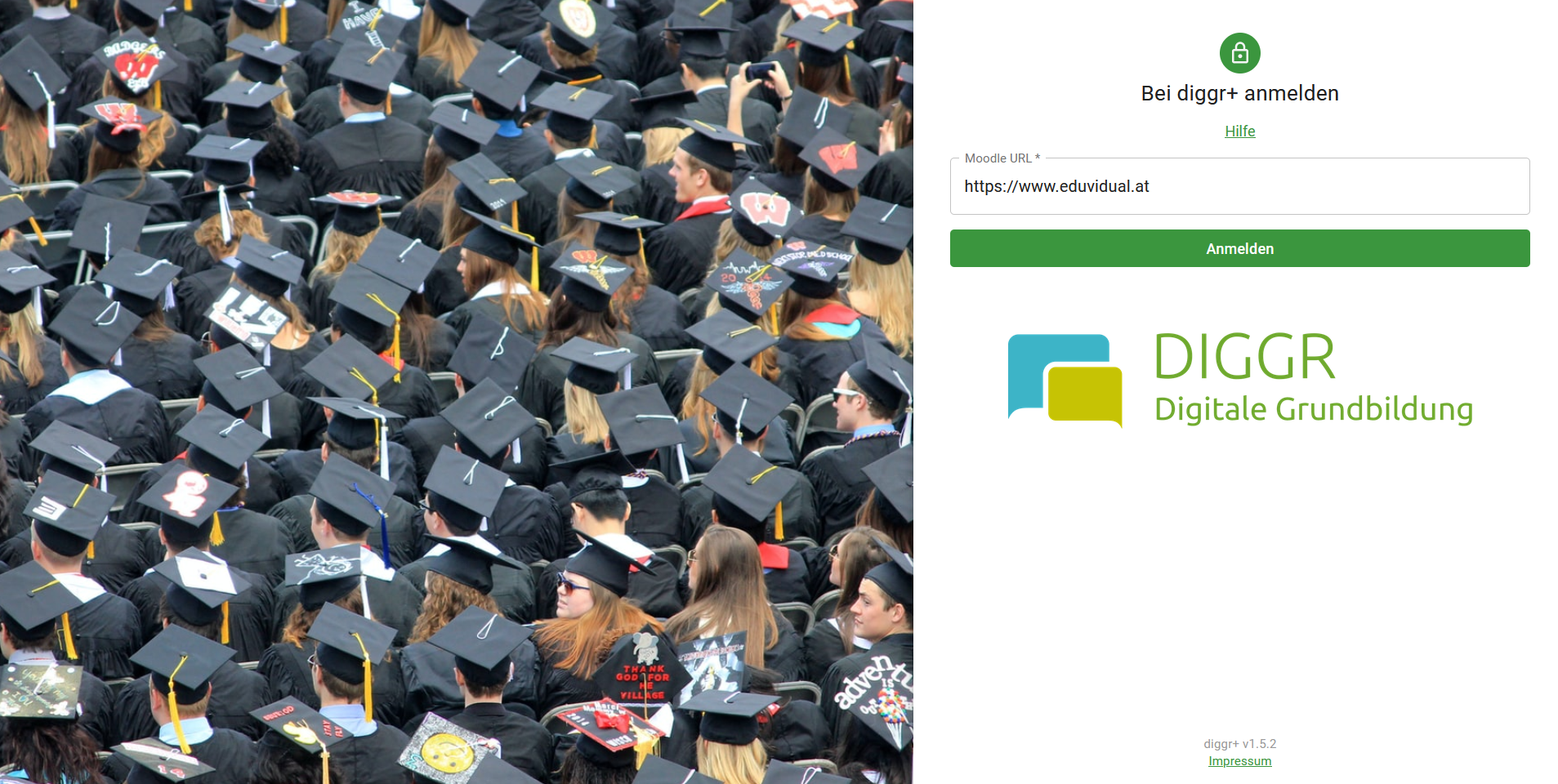
Sie sehen nun die Oberfläche der diggr+ App. Nähere Informationen zur Verwendung finden Sie im Menüpunkt Funktionen.
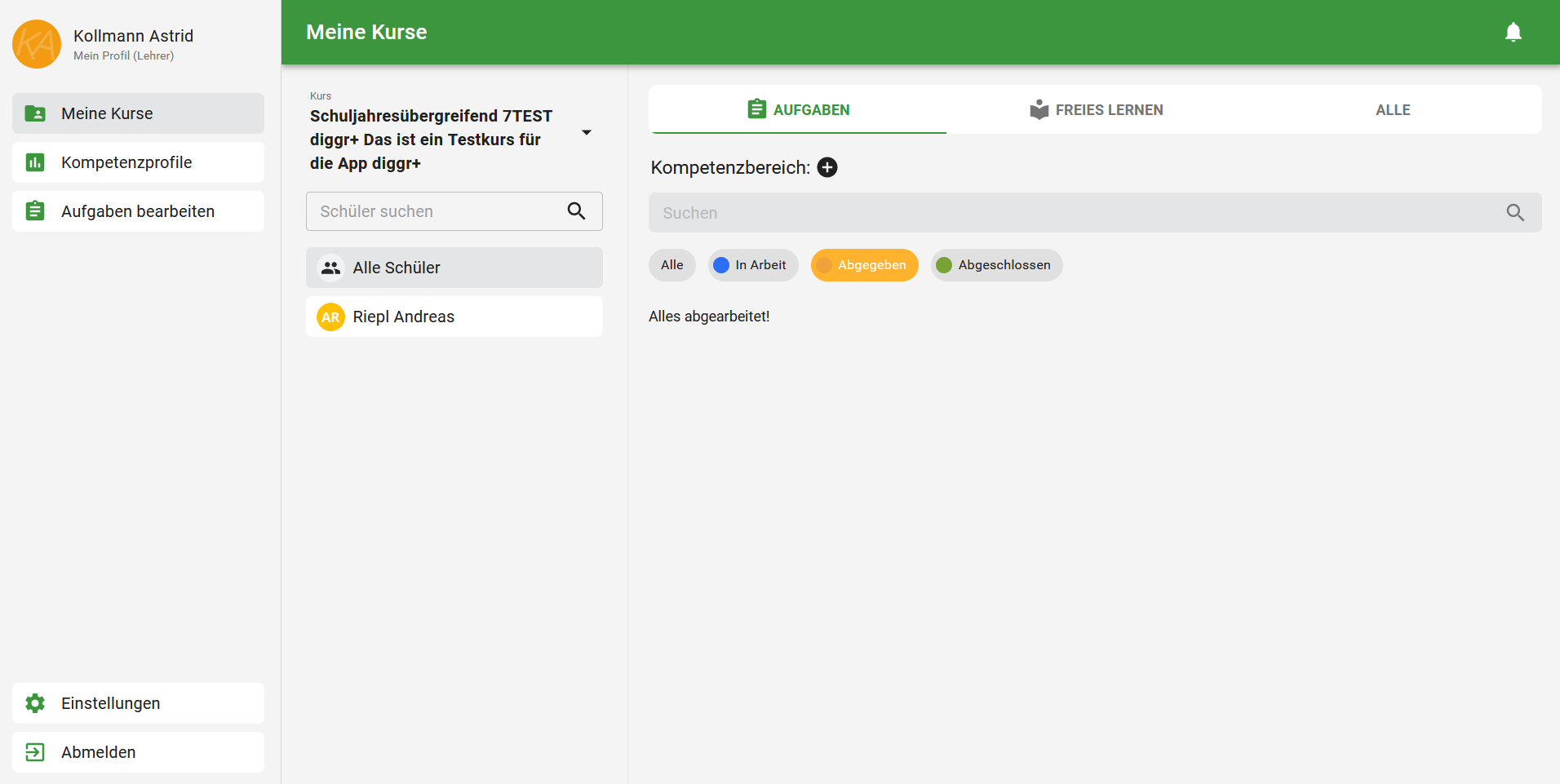
So erstellen Sie einen Kurs:
Wählen Sie im Seitenmenü von Eduvidual die Option 'Kurs erstellen'. Danach wählen Sie Schule, Klasse und Schuljahr aus und klicken auf 'Erstellen'.
Hinweis: Sie benötigen Manager:in-Rechte, um Kurse anzulegen. Sollte die Option "Kurs erstellen" bei Ihnen nicht verfügbar sein, wenden Sie sich bitte an Ihre:n Administrator:in.
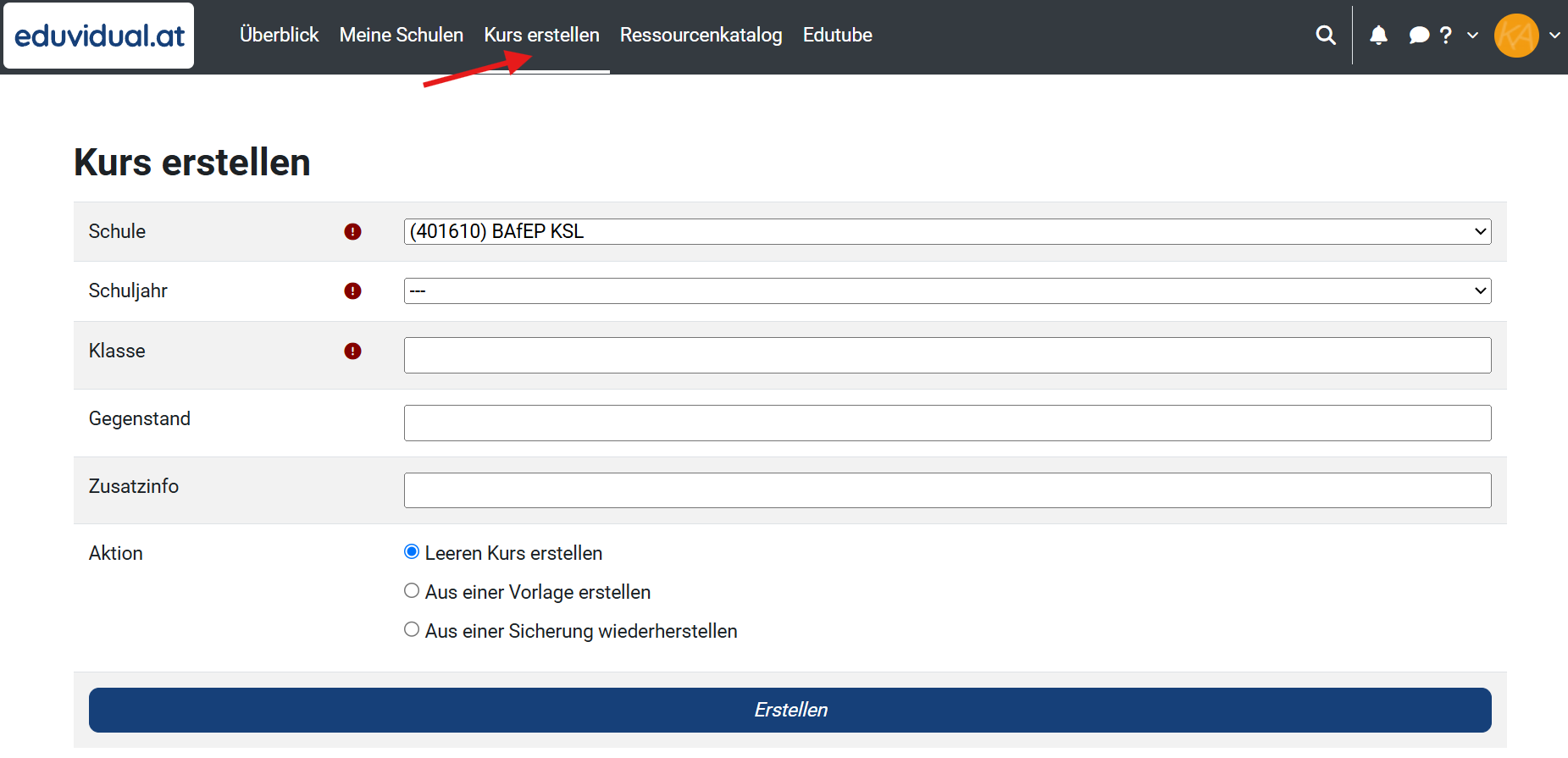
So aktivieren Sie einen Kompetenzraster:
1. Aktivieren Sie zuerst den Block "Exabis Kompetenzraster".
Wählen Sie dazu oben rechts auf Ihrer Kursseite ‚Bearbeiten einschalten‘. Klicken Sie anschließend im Feld ‚Block hinzufügen‘ auf ‚Hinzufügen …‘ und wählen Sie ‚Exabis Kompetenzraster‘ aus. Der Block erscheint dann im rechten Seitenbereich.
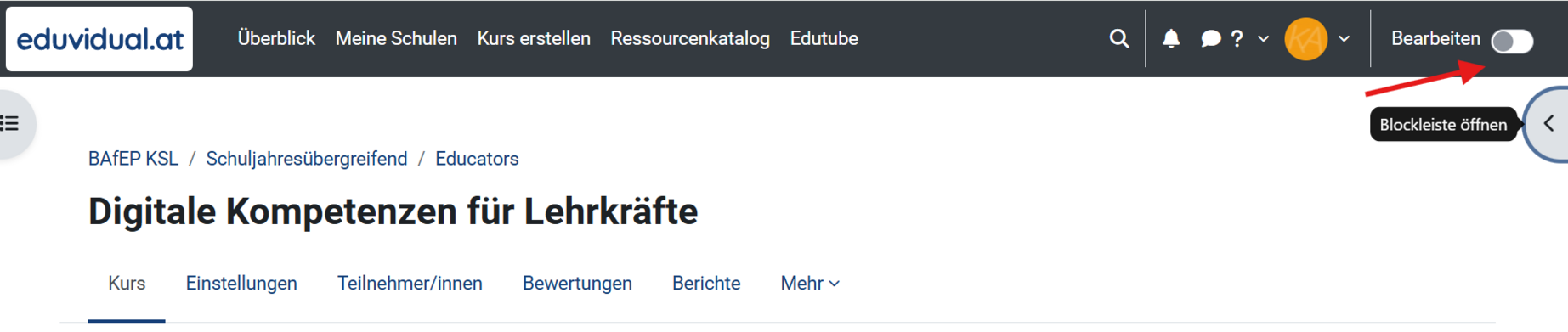
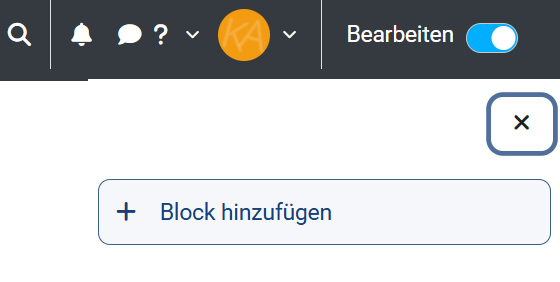
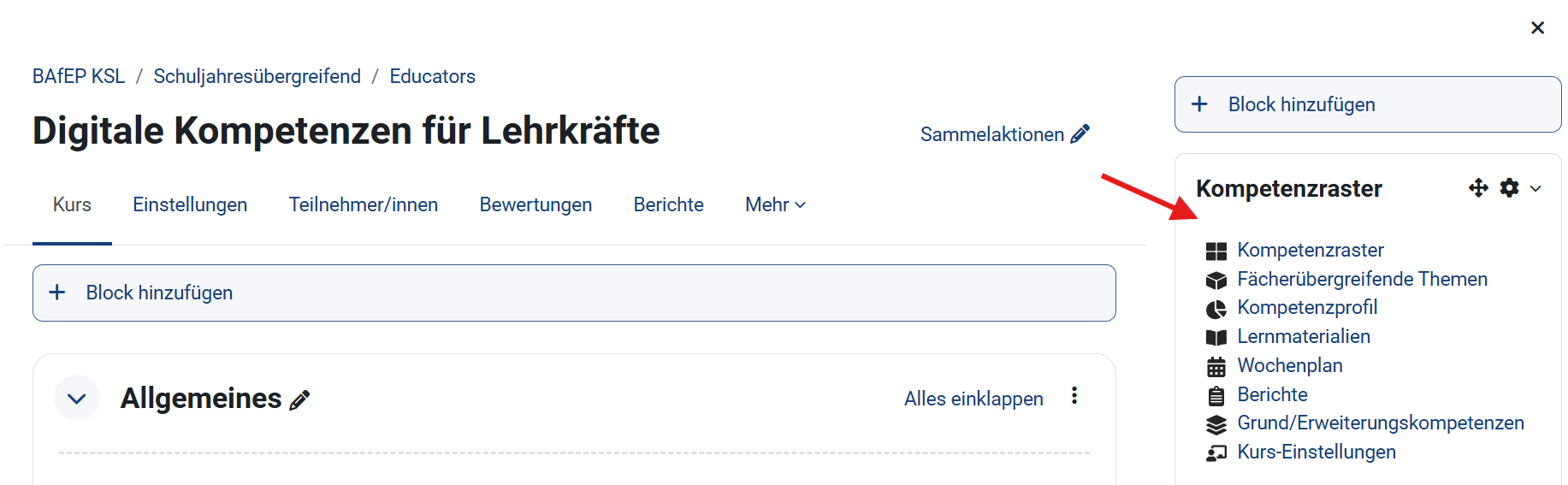
2. Wählen Sie "Kurs-Einstellungen".
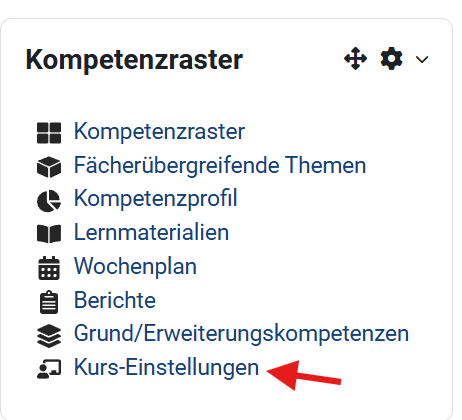
3. Wählen Sie aus, dass Sie Moodle-Aktivitäten zur Beurteilung verwenden und bestätigen Sie Ihre Auswahl.
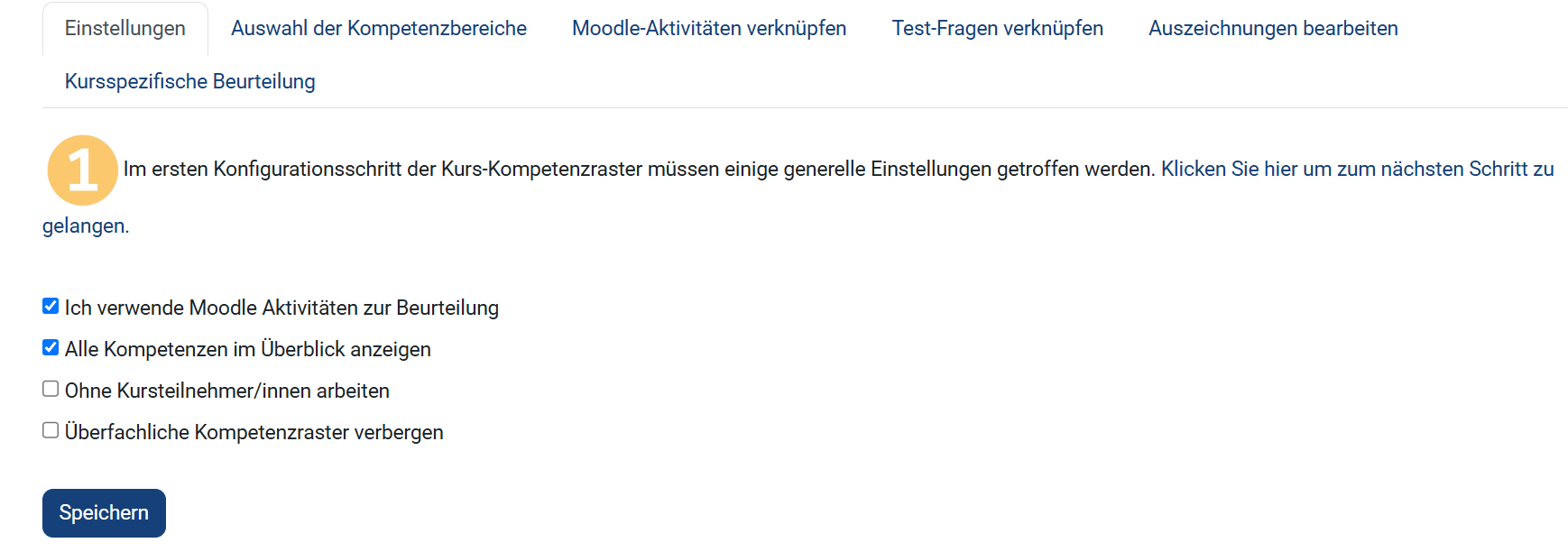
4. Im nächsten Schritt wählen Sie die Kompetenzbereiche aus, die Sie in Ihrem Kurs verwenden möchten.


5. Klicken Sie danach auf "Moodle-Aktivitäten verknüpfen", um Kompetenzen mit bestimmten Moodle-Aktivitäten zu verbinden.